TEMA 1 El ordenador y sus componentes NDICE


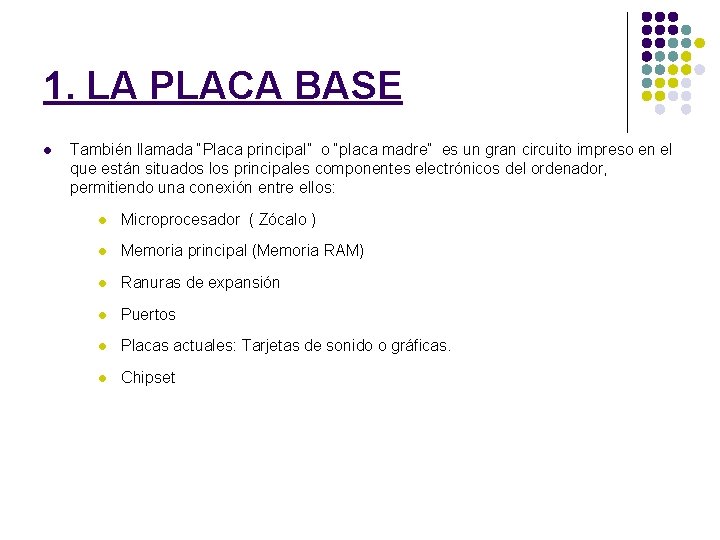
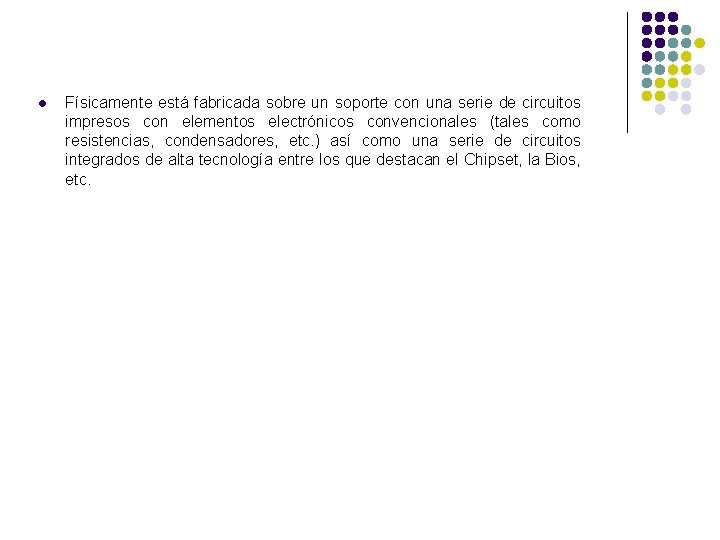






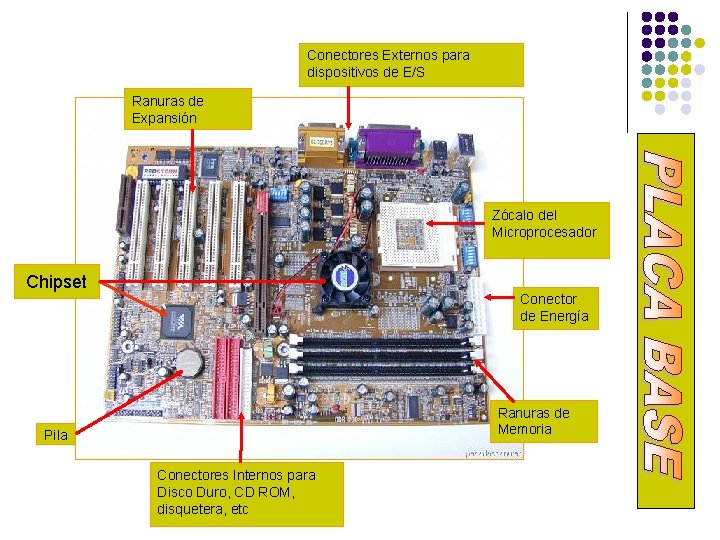






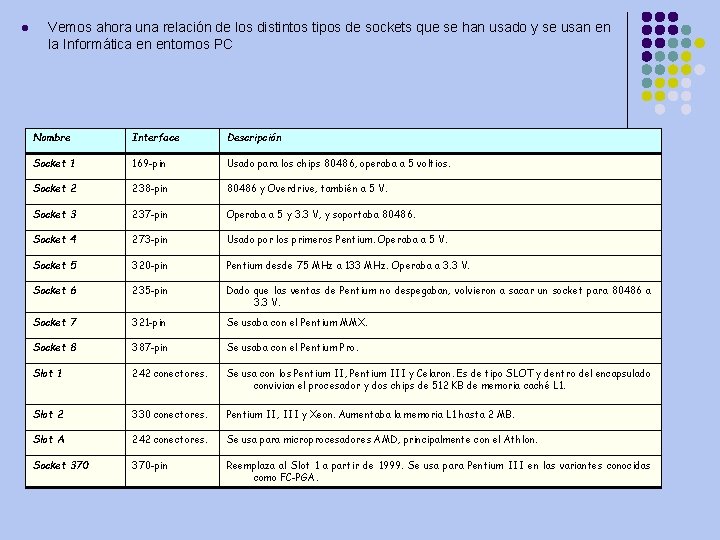




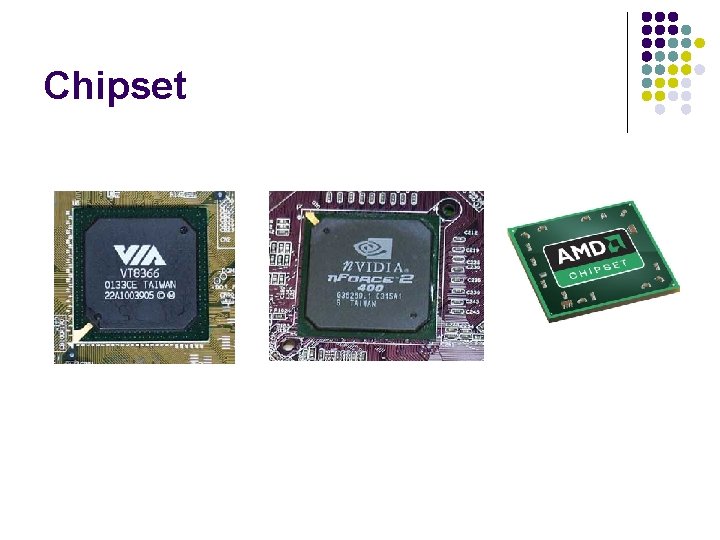

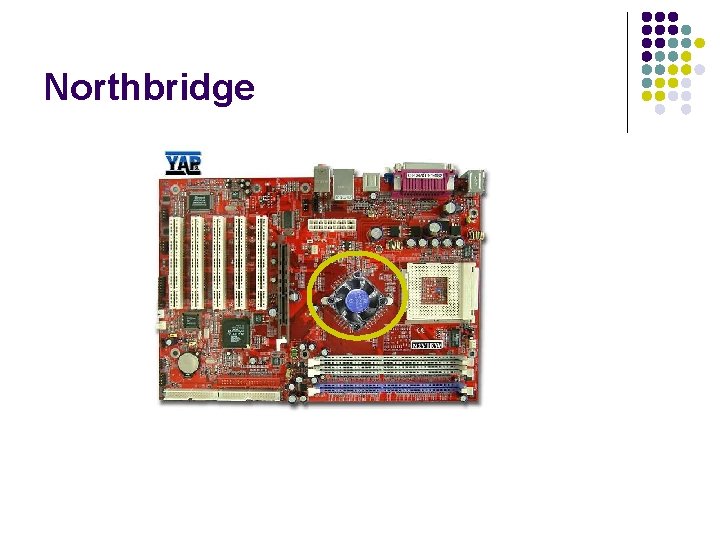

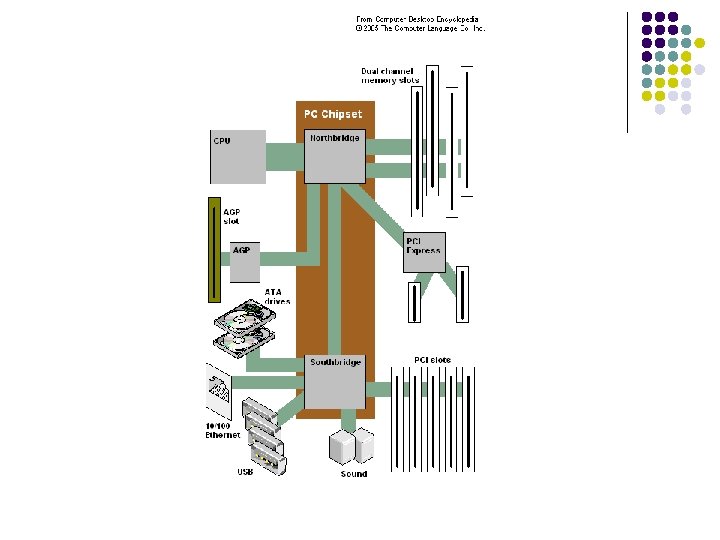

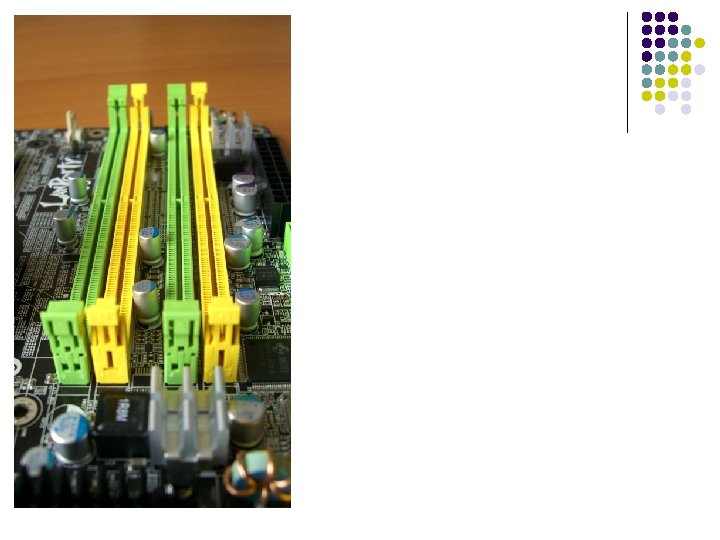

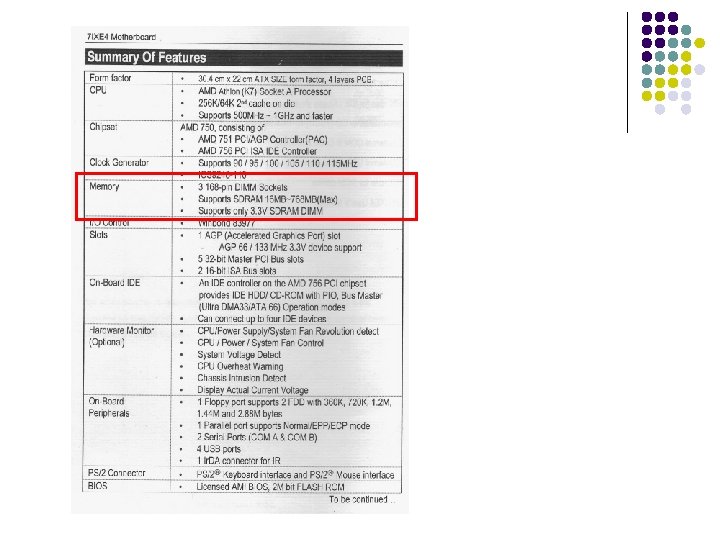



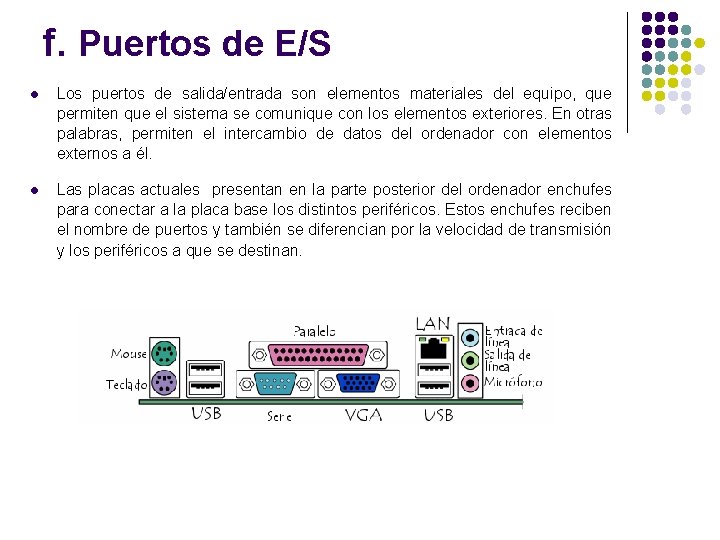
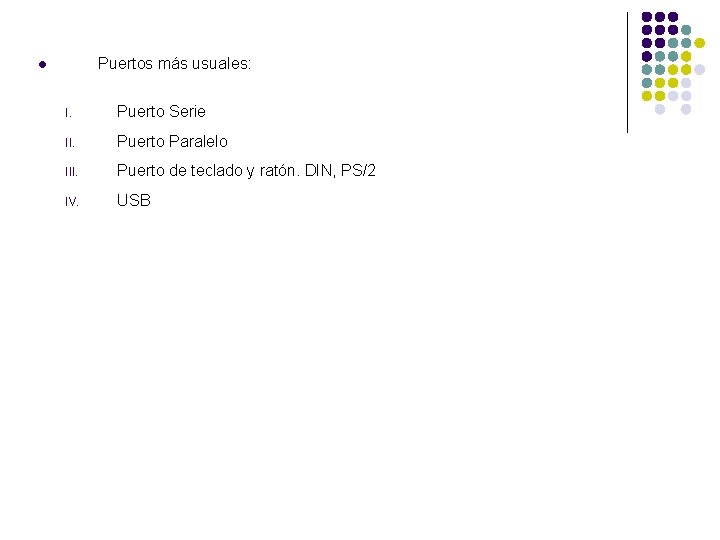






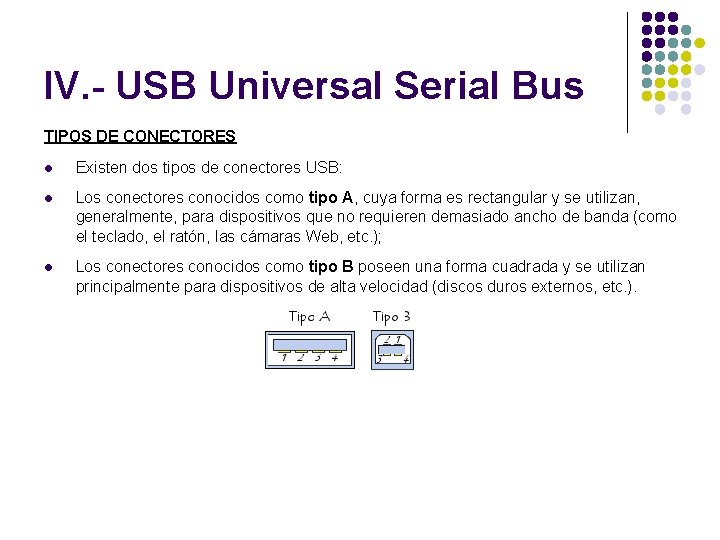
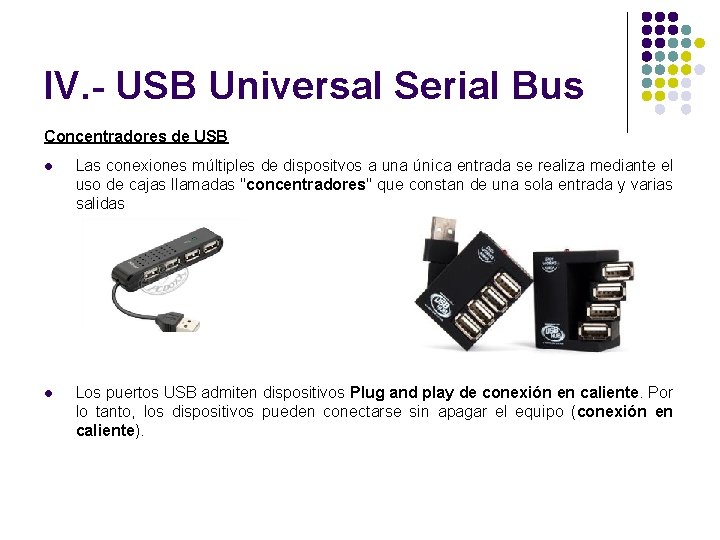
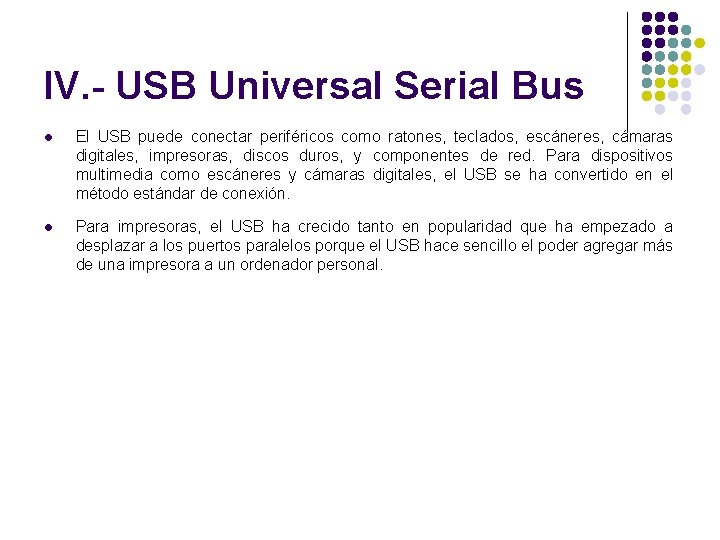


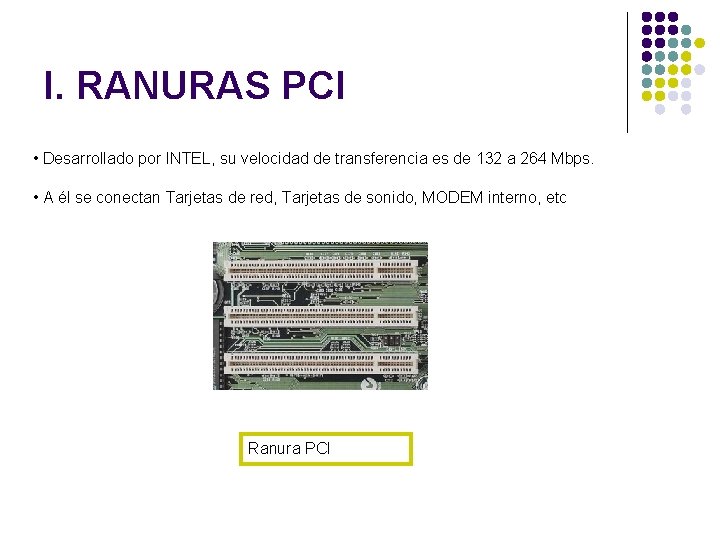

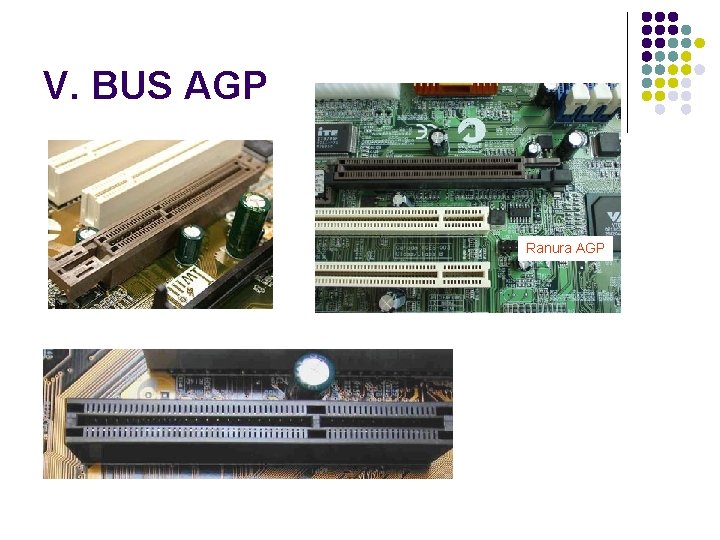


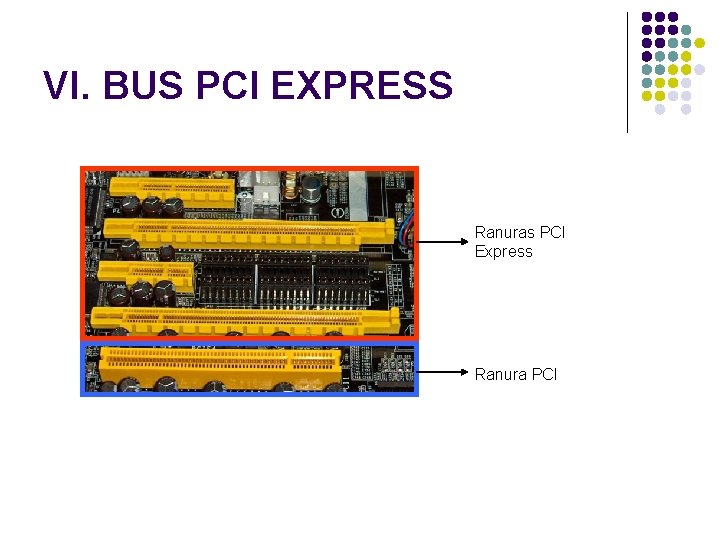


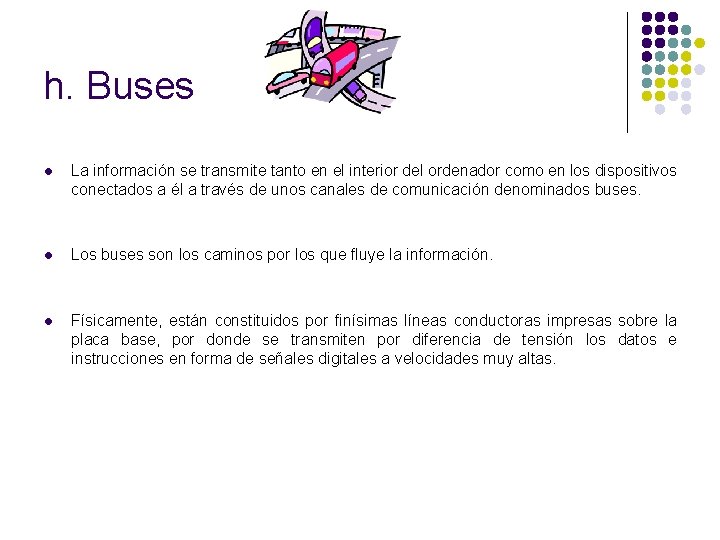






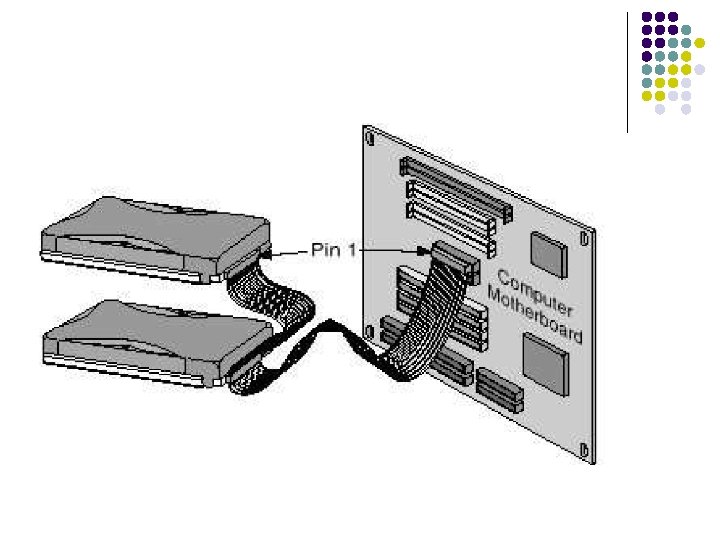
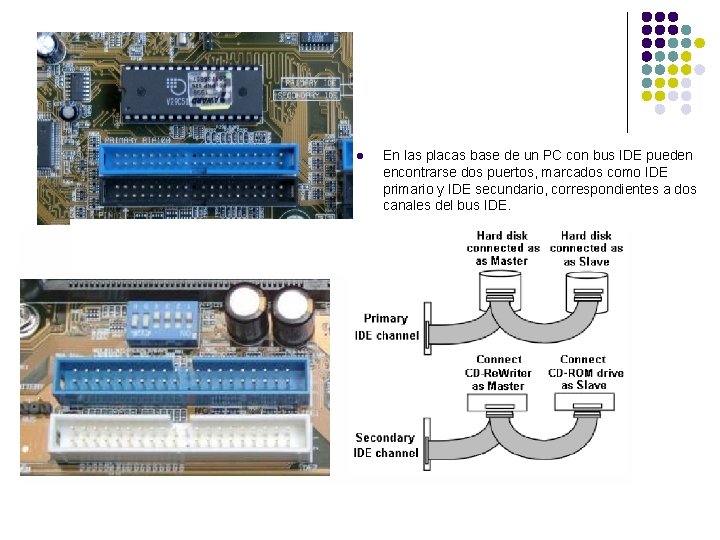
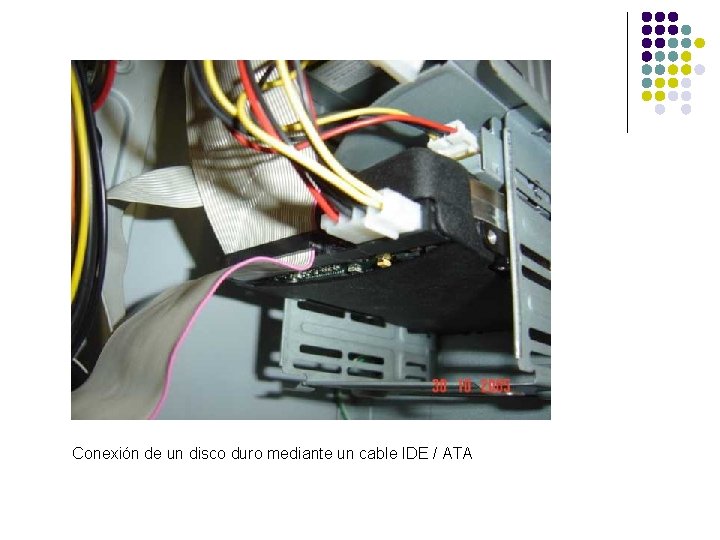




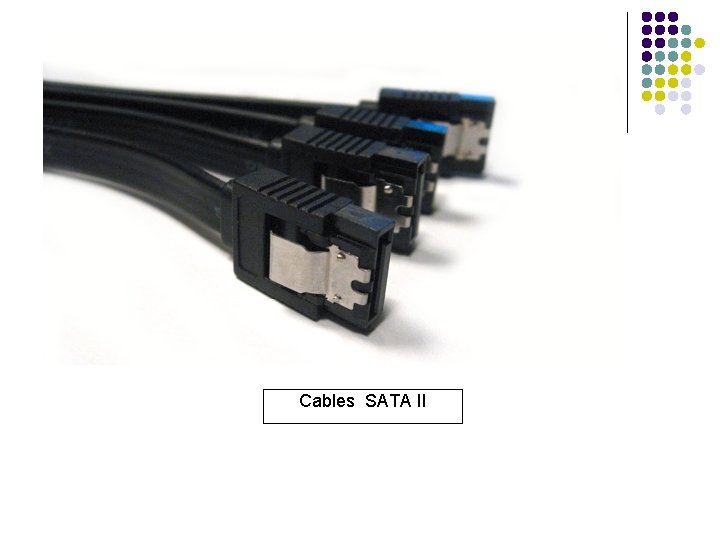
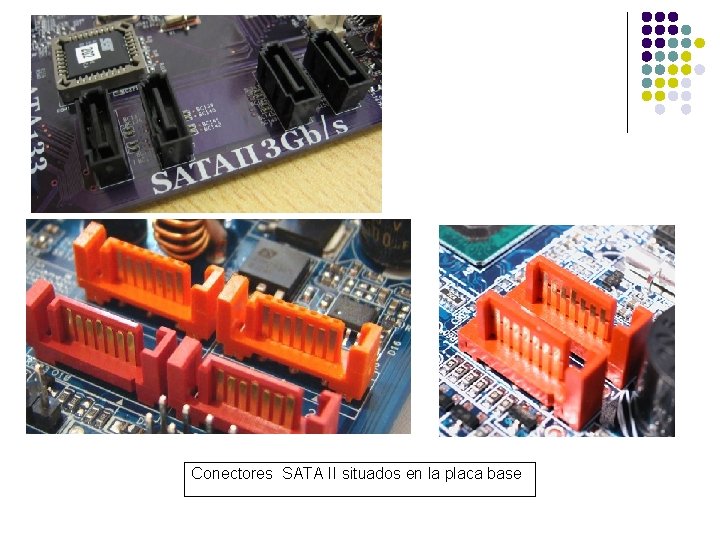
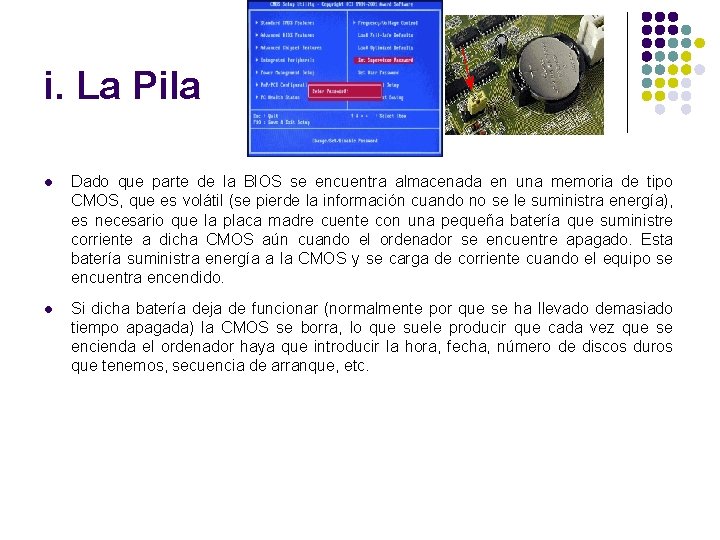
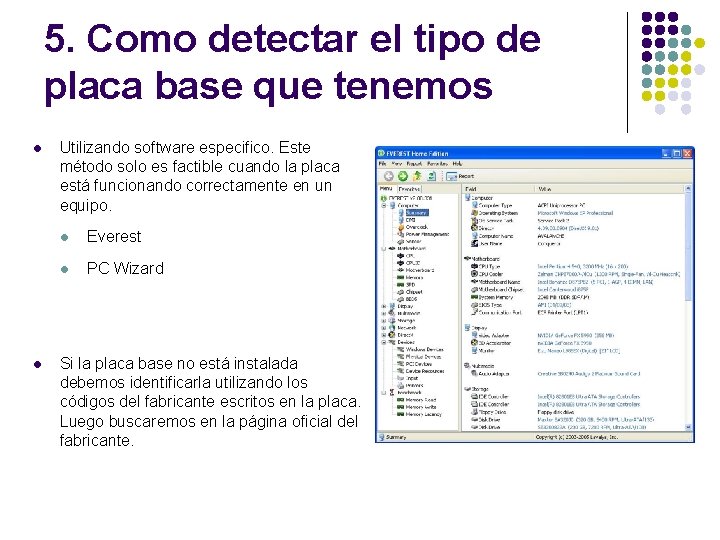

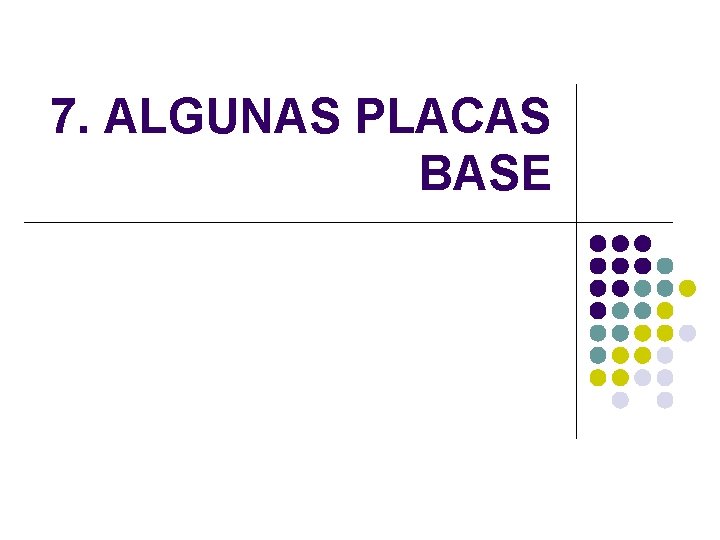










- Slides: 85

TEMA 1. El ordenador y sus componentes

ÍNDICE. l 1. LA PLACA BASE l 2. COMPONENTES DE LA PLACA BASE l 3. FACTORES DE FORMA l 4. MONTAJE DE LA PLACA BASE – PRECAUCIONES l 5. COMO DETECTAR EL TIPO DE PLACA BASE QUE TENEMOS l 6. EL MANUAL DE LA PLACA BASE l 7. ALGUNAS PLACAS l PRÁCTICA
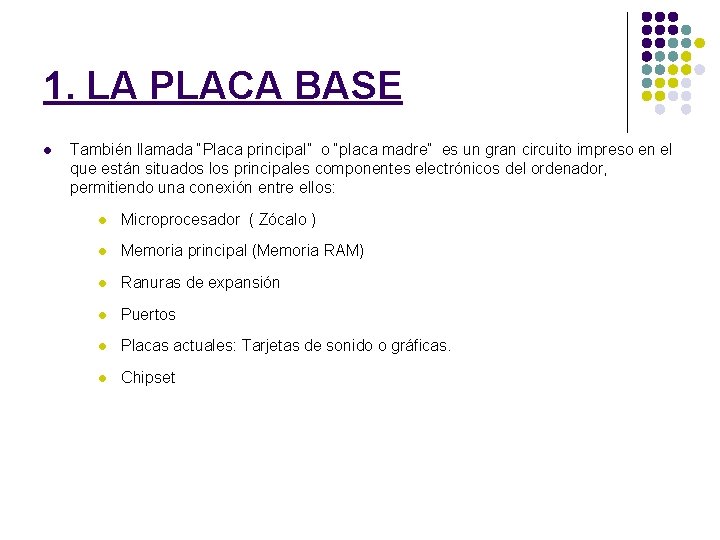
1. LA PLACA BASE l También llamada “Placa principal” o “placa madre” es un gran circuito impreso en el que están situados los principales componentes electrónicos del ordenador, permitiendo una conexión entre ellos: l Microprocesador ( Zócalo ) l Memoria principal (Memoria RAM) l Ranuras de expansión l Puertos l Placas actuales: Tarjetas de sonido o gráficas. l Chipset
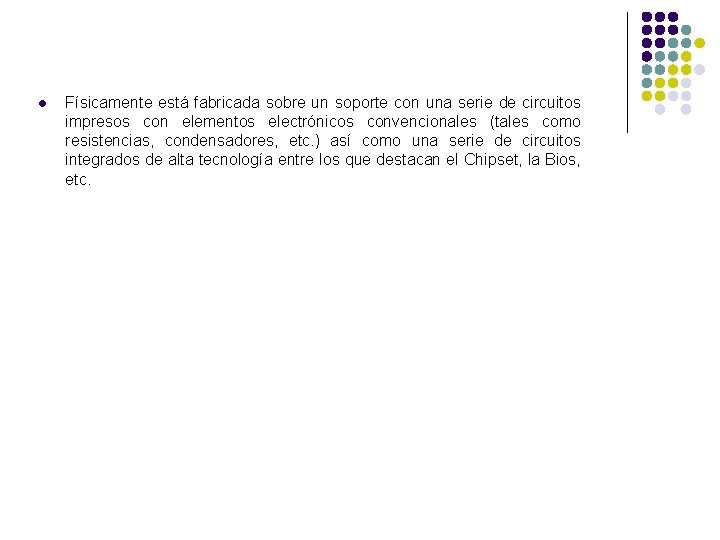
l Físicamente está fabricada sobre un soporte con una serie de circuitos impresos con elementos electrónicos convencionales (tales como resistencias, condensadores, etc. ) así como una serie de circuitos integrados de alta tecnología entre los que destacan el Chipset, la Bios, etc.

Ejemplo: Placa base ATX

Ejemplo: Placa base de un portátil Motherboard para Notebook Compaq Business Notebook NC 6110 / NX 6

Ejemplo: Placa base de un portátil HP Omnibook 2100 Motherboard

Ejemplo: Placa base Play Station Portable Placa base de la PSP

Ejemplo: Placa base Xbox

2. COMPONENTES DE LA PLACA BASE a. Zócalo del microprocesador b. Chipset (Conjunto de Chips) l Northbridge l Southbridge c. Ranuras de memoria d. La BIOS o sistema básico de entrada/salida e. Conector de energía f. Puertos de E/S g. Ranuras de expansión h. Buses i. La pila j. Otros conectores
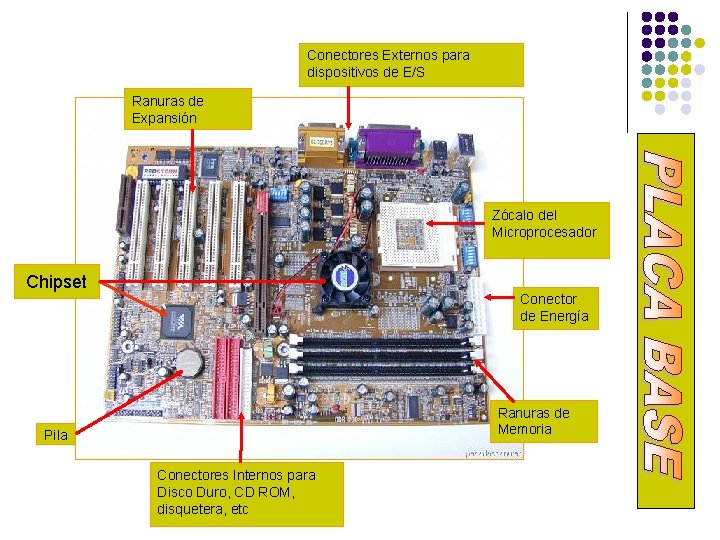
Conectores Externos para dispositivos de E/S Ranuras de Expansión Zócalo del Microprocesador Chipset Conector de Energía Ranuras de Memoria Pila Conectores Internos para Disco Duro, CD ROM, disquetera, etc

Componentes Conector de energía Zócalo de memoria Ranuras de expansión Bateria BIOS Northbridge Zócalo del microprocesador

a. Zócalo del microprocesador l Las placas bases contienen al menos un zócalo (socket) donde se inserta el microprocesador (CPU). En general, cada familia de microprocesador (AMD, INTEL. . ) requiere un tipo distinto de zócalo, ya que existen diferencias en el número de pines, su disposición geométrica y la interconexión requerida con los componentes de la placa base. Por tanto, no es posible conectar un microprocesador a una placa base con un zócalo no diseñado para él. l Existen dos tipos generales de zócalos para conectar el microprocesador dentro de la placa: Sockets (zócalos) y Slots (ranuras). l El sistema Sockets está formado por una matriz de pequeños orificios donde entran las “patillas” del microprocesador. Para evitar que estas patillas se estropeen, estos zócalos cuentan con una palanquita que permite introducir y sacar los micros sin esfuerzo. En el caso de los zócalos de tipo SLOT, la inserción del microprocesador se hace por simple presión. l Ver fotos diapositiva siguiente

SOCKET SLOT


l El hecho del tipo de zócalo que incluya la placa madre es fundamental a la hora de adquirir un ordenador, dado que nos limitará el tipo de microprocesadores que podemos instalar. De hecho, el cambio más traumático que experimenta la industria informática, se da cada vez que un fabricante (Intel o AMD) deciden cambiar el tipo de sockets que utilizan, por que dejan obsoletos gran cantidad de equipos. l Normalmente, sobre el zócalo se inserta el microprocesador, y sobre este se monta un sistema de disipador y ventilador para rebajar la temperatura del microprocesador, que puede llegar a ser muy elevada. l Hay que tener un cuidado extremo al montar un microprocesador en el zócalo, ya que si se hace mal es probable que rompamos algunos de los pines del mismo, avería que es prácticamente imposible de reparar. Normalmente encontraremos unas muescas que harán imposible el montaje si los insertamos de forma errónea.

EVOLUCIÓN DE LOS ZÓCALOS … Para tener culturilla
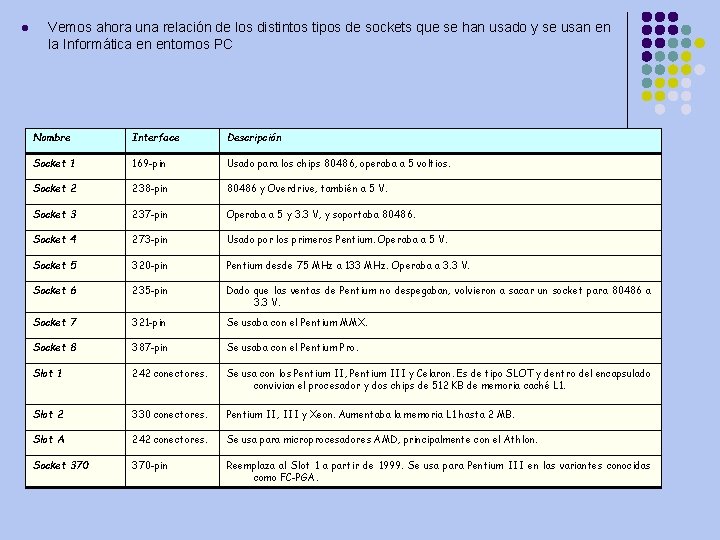
l Vemos ahora una relación de los distintos tipos de sockets que se han usado y se usan en la Informática en entornos PC Nombre Interface Descripción Socket 1 169 -pin Usado para los chips 80486, operaba a 5 voltios. Socket 2 238 -pin 80486 y Overdrive, también a 5 V. Socket 3 237 -pin Operaba a 5 y 3. 3 V, y soportaba 80486. Socket 4 273 -pin Usado por los primeros Pentium. Operaba a 5 V. Socket 5 320 -pin Pentium desde 75 MHz a 133 MHz. Operaba a 3. 3 V. Socket 6 235 -pin Dado que las ventas de Pentium no despegaban, volvieron a sacar un socket para 80486 a 3. 3 V. Socket 7 321 -pin Se usaba con el Pentium MMX. Socket 8 387 -pin Se usaba con el Pentium Pro. Slot 1 242 conectores. Se usa con los Pentium II, Pentium III y Celaron. Es de tipo SLOT y dentro del encapsulado convivian el procesador y dos chips de 512 KB de memoria caché L 1. Slot 2 330 conectores. Pentium II, III y Xeon. Aumentaba la memoria L 1 hasta 2 MB. Slot A 242 conectores. Se usa para microprocesadores AMD, principalmente con el Athlon. Socket 370 -pin Reemplaza al Slot 1 a partir de 1999. Se usa para Pentium III en las variantes conocidas como FC-PGA.

Socket A 462 -pin Usado por los micros AMD. Permite un gran tamaño de caché L 2. Socket 423 -pin Se usa con los Pentium 4, permite usar FSB de alta velocidad e incluye un disipador de calor. Socket 603 -pin Se usa para los Pentium 4 Xeon, permite caché de nivel L 3 y esta diseñada especialmente para usarse en entornos con varios procesadores. Socket 478 -pin Se usa con los Pentium 4 Northwood, construidos con tecnología de 0, 13 micras. Se reduce notablemente el tamaño tanto del socket como del micro. Socket 754 -pin Usado por los AMD Athlon de 64 bits. Socket 939 -pin Apareció hace poco, y es usado por todas las versiones de AMD Athlon 64 actualmente. LGA 775/ Socket T 775 -pin Land Grid Array 775: Se dejan de usar los pines que se utilizaban en el socket, y en su lugar se usan puntitos. Es el nuevo sistema de conexión de micros que usa Intel y es totalmente incompatible con los medios anteriores. En este diseño se han puesto los pines dentro del zócalo (socket) en vez de llevarlos el procesador. Esta medida la tomó Intel para pasarles el problema de la rotura de pines a los fabricantes de placas bases

Zócalo Lga 1156 l Utilizado por los nuevos micros Intel Core i 5, i 7

Zócalo AM 3 l Utilizado por los nuevos micros AMD Athlon. II y Phenom II

b. Chipset (Conjunto de Chips) l Un chipset es un grupo de circuitos integrados (chips) que están diseñados para trabajar juntos, y que suelen considerarse un único elemento, así cuando hablamos del chipset de una placa base, nos referimos a los chips que integra. l El chipset en una placa base se divide en dos chips principales, el puente norte (northbridge) y el puente sur (southbridge). l Se llaman así, por que una placa base normalmente se divide en dos partes, norte y sur, estando en la parte norte la CPU, memoria, las ranuras de expansión, etc. , lo que podríamos denominar el corazón de la placa. Todos los demás elementos menos importantes se sitúan en la parte sur. l De todo lo que hemos comentado, se deduce que el chipset es el elemento más importante de la placa madre, y el que tiene que ser tenido más en cuenta a la hora de montar una u otra placa.
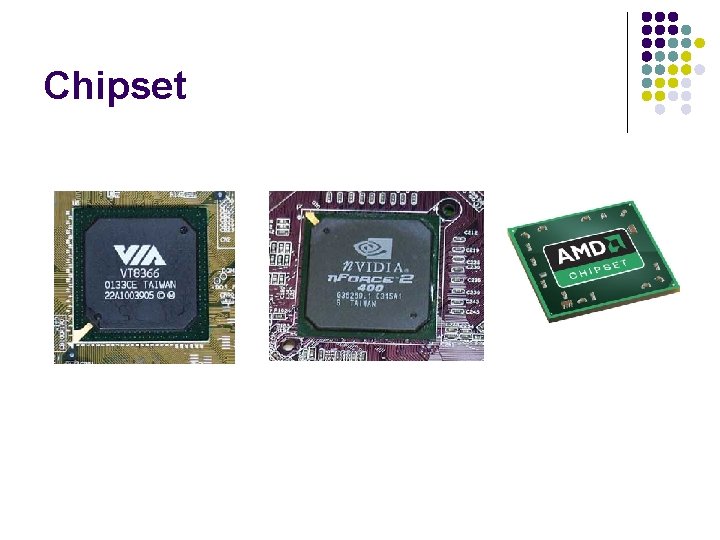
Chipset

Northbridge l l Controla el trafico de los componentes que trabajan a más alta frecuencia, es decir, los componentes de más alta velocidad del sistema, como son: l el microprocesador, l La memoria RAM l el bus PCIExpress y AGP. Normalmente suele ser mayor que el South. Bridge y suele llevar un disipador o incluso un ventilador, ya que trabaja a velocidades muy elevadas.
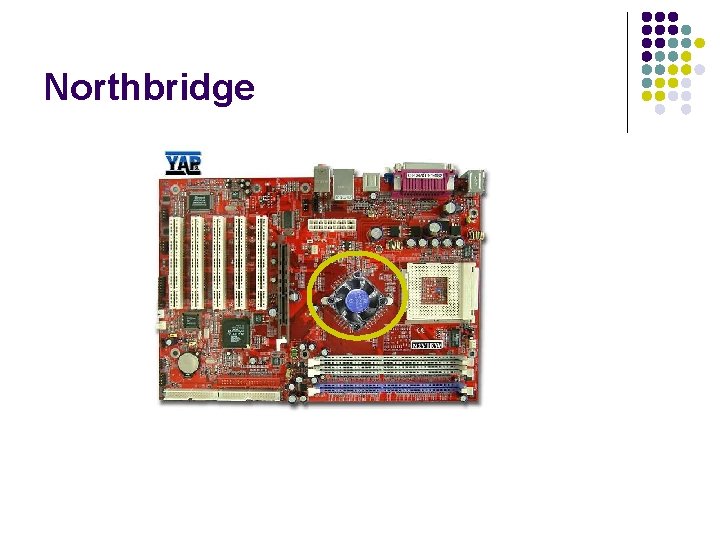
Northbridge

South. Bridge l Controla el trafico de los componentes del ordenador de menor frecuencia, es decir, de menor velocidad o más lentos del sistema, como son: l Puertos Serie, Paralelo, Infrarrojo y USB Dispositivos IDE y dispositivos ATA, etc. Disquetera Teclado y Ratón Funciones administración energía l l
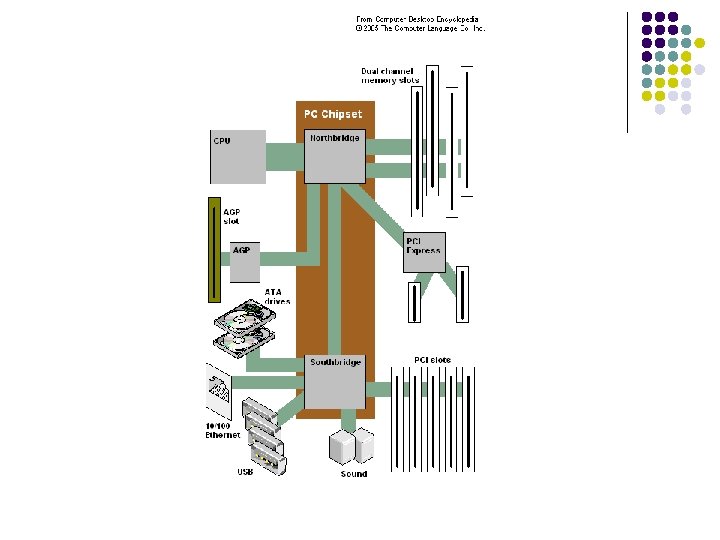

c. Ranuras de memoria l Viene determinado por el tipo (tecnología utilizada) y el número de bancos de memoria de la placa. l Todas las placas tienen un límite máximo de memoria, tanto en módulos (viene determinado por las ranuras), como en capacidad (consultable en el manual de la placa)
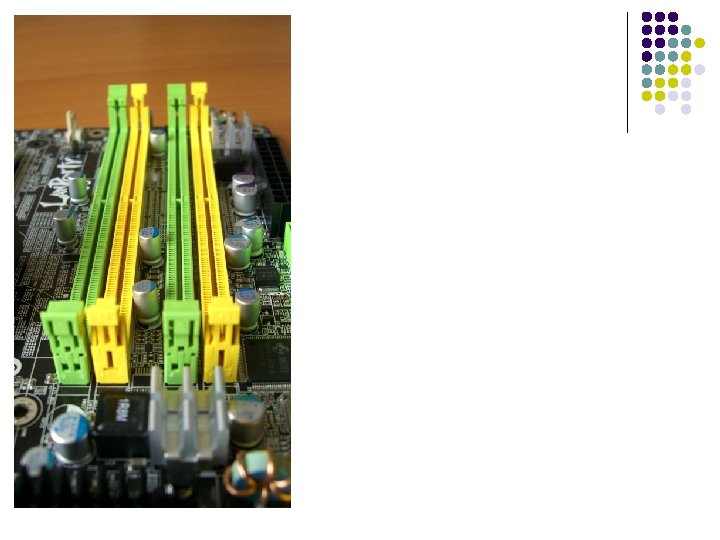

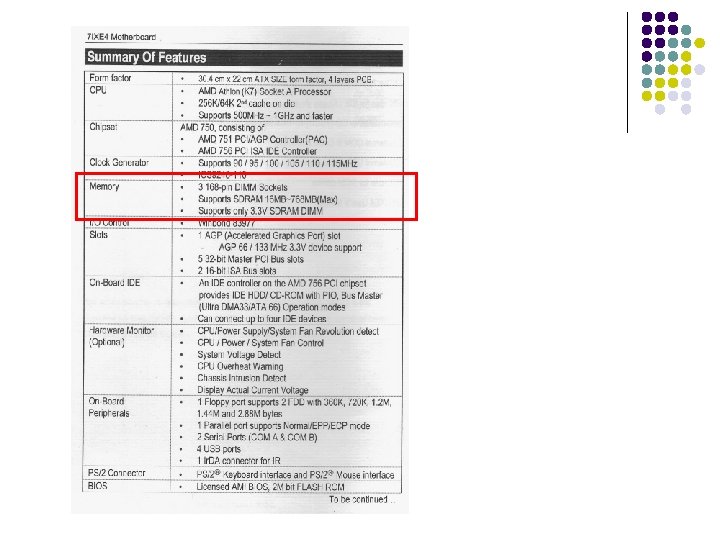

d. La BIOS o sistema básico de entrada/salida l Conjunto de programas muy pequeños incorporado en un chip de la placa base, que se encarga de realizar todas las funciones necesarias para que el ordenador se inicie. l En la BIOS están los datos más básicos de nuestra computadora, algo así como su cartilla de nacimiento, y se sitúa en la placa base. Estos datos son la fecha y hora, el número de discos duros, el disco de arranque (podemos iniciar el ordenador con un disquete si tenemos problemas) o el tipo de procesador

e. Conector de energía l En él conectaremos la terminación destinada a alimentar la placa base que trae la fuente de alimentación. l Según el factor de forma de la placa base este variará

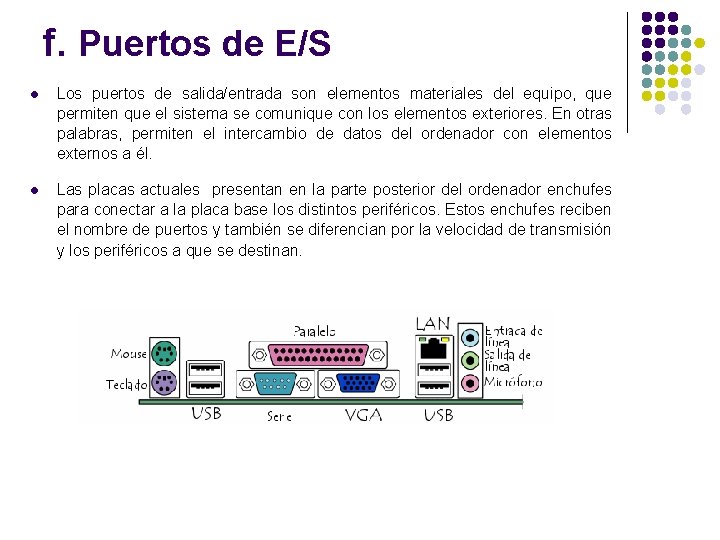
f. Puertos de E/S l Los puertos de salida/entrada son elementos materiales del equipo, que permiten que el sistema se comunique con los elementos exteriores. En otras palabras, permiten el intercambio de datos del ordenador con elementos externos a él. l Las placas actuales presentan en la parte posterior del ordenador enchufes para conectar a la placa base los distintos periféricos. Estos enchufes reciben el nombre de puertos y también se diferencian por la velocidad de transmisión y los periféricos a que se destinan.
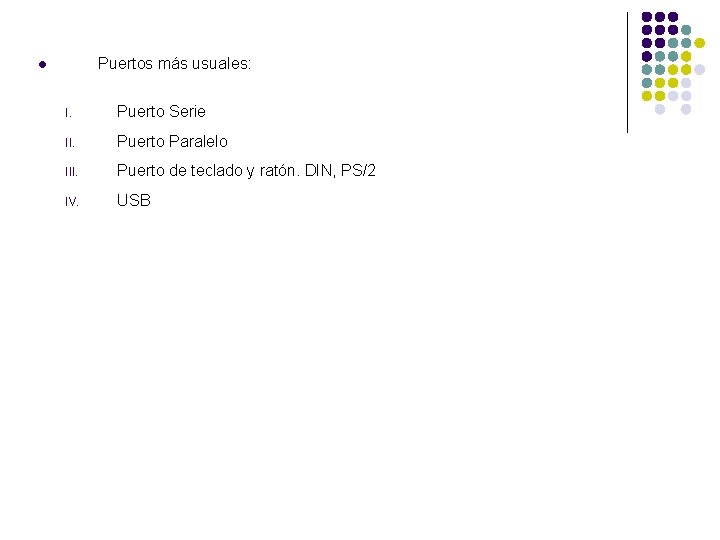
Puertos más usuales: l I. Puerto Serie II. Puerto Paralelo III. Puerto de teclado y ratón. DIN, PS/2 IV. USB

I. - Puerto Serie l Los puertos seriales fueron las primeras interfaces que permitieron que los equipos intercambien información con el "mundo exterior". l El término serial se refiere a que los bits son enviados uno detrás del otro. (En contraste con el puerto paralelo que envía varios bites a la vez). l Uno de los defectos de los puertos serie iniciales eran su lentitud en comparación con los puertos paralelo

II. - Puerto Paralelo l La transmisión de datos paralela consiste en enviar datos en forma simultánea por varios canales (hilos). Los puertos paralelos en los PC pueden utilizarse para enviar 8 bits (un octeto) simultáneamente. l Las placas bases solían tener uno o dos y a ellos se solía conectar la impresora o el escáner.

III. - Conectores DIN y PS/2. Conectores de teclado y ratón l Los conectores DIN eran unos conectores circulares empleados antiguamente para conectar el teclado. Actualmente están en desuso. l Hoy en día los puertos PS/2 se usan principalmente para conectar el teclado (conector lila) y el ratón (conector verde). Conector PS/2 Conector DIN


IV. - USB Universal Serial Bus El USB (Bus serie universal), como su nombre lo sugiere, se basa en una arquitectura de tipo serial. Sin embargo, es una interfaz de entrada/salida mucho más rápida que los puertos seriales estándar. VERSIONES l A partir de 1995, el estándar USB se ha desarrollado para la conexión de una amplia gama de dispositivos. l El estándar USB 1. 0 ofrece dos modos de comunicación: l 12 Mb/s en modo de alta velocidad, l 1, 5 Mb/s de baja velocidad.

IV. - USB Universal Serial Bus l El estándar USB 2. 0 permite alcanzar velocidades de hasta 480 Mbit/s. Los dispositivos certificados por el estándar USB 2. 0 llevan el siguiente logotipo: l La compatibilidad entre USB 1. 0 y 2. 0 está garantizada. Sin embargo, el uso de un dispositivo USB 2. 0 en un puerto USB de baja velocidad (es decir 1. 0) limitará la velocidad a un máximo de 12 Mbit/s. Además, es probable que el sistema operativo muestre un mensaje que indique la velocidad será restringida.
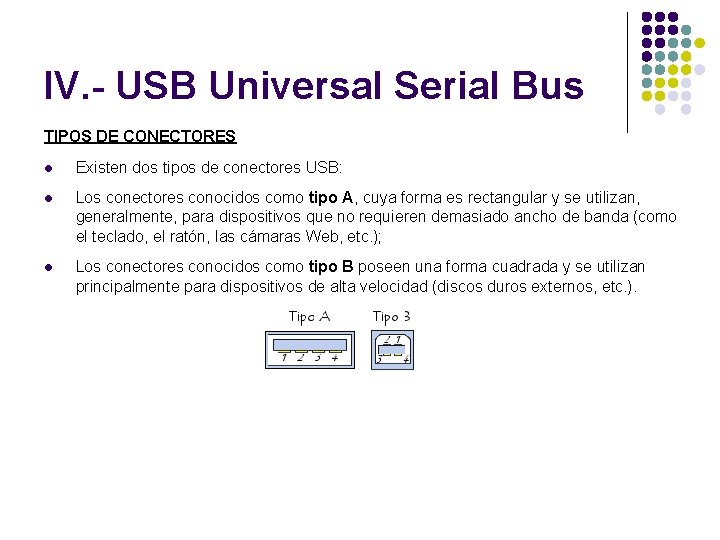
IV. - USB Universal Serial Bus TIPOS DE CONECTORES l Existen dos tipos de conectores USB: l Los conectores conocidos como tipo A, cuya forma es rectangular y se utilizan, generalmente, para dispositivos que no requieren demasiado ancho de banda (como el teclado, el ratón, las cámaras Web, etc. ); l Los conectores conocidos como tipo B poseen una forma cuadrada y se utilizan principalmente para dispositivos de alta velocidad (discos duros externos, etc. ).
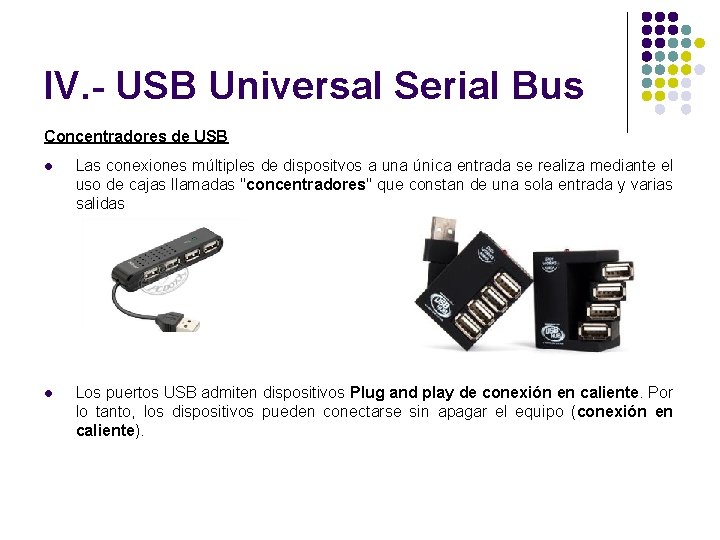
IV. - USB Universal Serial Bus Concentradores de USB l Las conexiones múltiples de dispositvos a una única entrada se realiza mediante el uso de cajas llamadas "concentradores" que constan de una sola entrada y varias salidas l Los puertos USB admiten dispositivos Plug and play de conexión en caliente. Por lo tanto, los dispositivos pueden conectarse sin apagar el equipo (conexión en caliente).
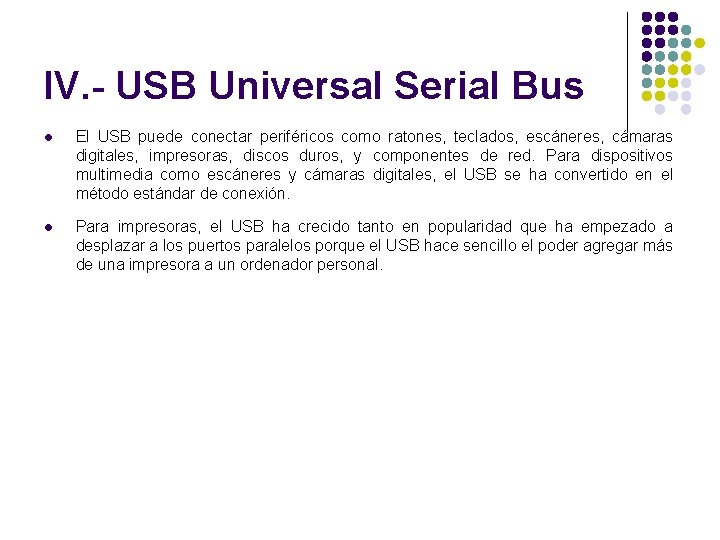
IV. - USB Universal Serial Bus l El USB puede conectar periféricos como ratones, teclados, escáneres, cámaras digitales, impresoras, discos duros, y componentes de red. Para dispositivos multimedia como escáneres y cámaras digitales, el USB se ha convertido en el método estándar de conexión. l Para impresoras, el USB ha crecido tanto en popularidad que ha empezado a desplazar a los puertos paralelos porque el USB hace sencillo el poder agregar más de una impresora a un ordenador personal.

RESUMEN PUERTOS E/S

g. Ranuras de Expansión l Las ranuras de expansión son los conectores de la placa base en los que se insertan las tarjetas de ampliación tales como tarjetas gráficas, tarjetas de sonido o las tarjetas de red. l Gracias a ellas se puede ampliar el número de dispositivos del ordenador. Según la tecnología en que se basan presentan un aspecto externo, tamaño e incluso color diferente. l Actualmente podemos distinguir las siguientes ranuras de expansión: I. PCI II. AGP III. PCI- Express
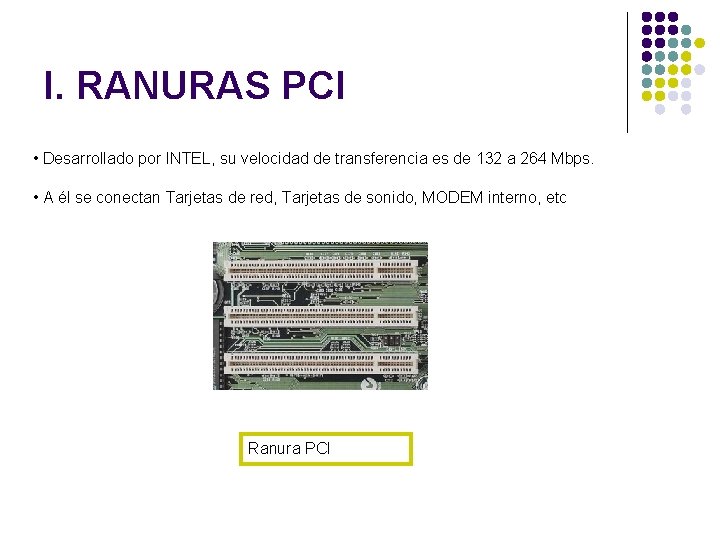
I. RANURAS PCI • Desarrollado por INTEL, su velocidad de transferencia es de 132 a 264 Mbps. • A él se conectan Tarjetas de red, Tarjetas de sonido, MODEM interno, etc Ranura PCI

II. RANURAS AGP l La ranura AGP (la sigla corresponde a Accelerated Graphics Port que en español significa puerto de gráficos acelerado) apareció por primera vez en mayo de 1997 con el objetivo de administrar datos gráficos (los que son tratados por la tarjeta gráfica) que se habían vuelto demasiado grandes como para ser controlados por el Bus PCI. l La ranura AGP se creó con el único propósito de conectarle una tarjeta de video. l La ranura AGP ofrece una tasa de transferencia de hasta 2 GB/s.
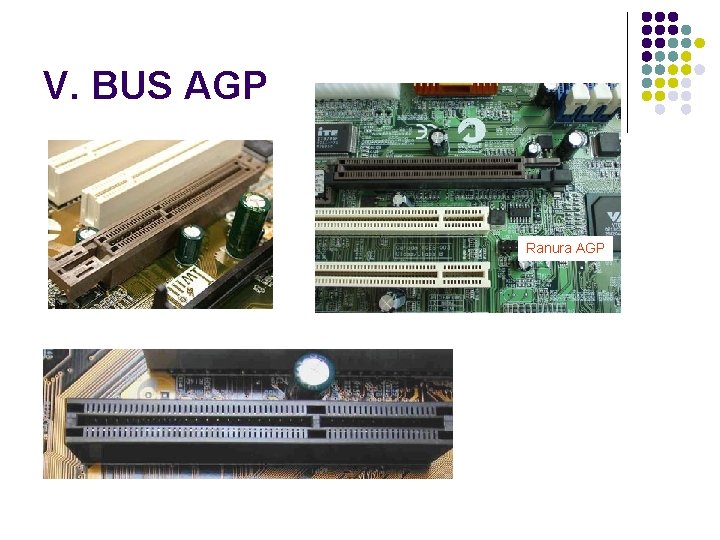
V. BUS AGP Ranura AGP

III. RANURAS PCI EXPRESS l Las ranuras PCI Express (Interconexión de Componentes Periféricos Express, también escrito PCI-E ), son ranuras de interconexión que permite añadir placas de expansión a un ordenador. l La ranura PCI Express fue desarrollado en julio de 2002. l La ranura PCI Express se presenta en diversas versiones (1 X, 2 X, 4 X, 8 X, 12 X, 16 X y 32 X), con rendimientos de entre 250 Mb/s y 8 Gb/s, es decir, 4 veces el rendimiento máximo de las ranuras AGP. Actualmente PCI Express ha reemplazado de forma progresiva a AGP

III. RANURAS PCI EXPRESS l Ranura PCI Express 1 X l Ranura Express 4 X l Ranura PCI Express 8 X l Ranura PCI Express 16 X tiene como finalidad el uso en el puerto gráfico
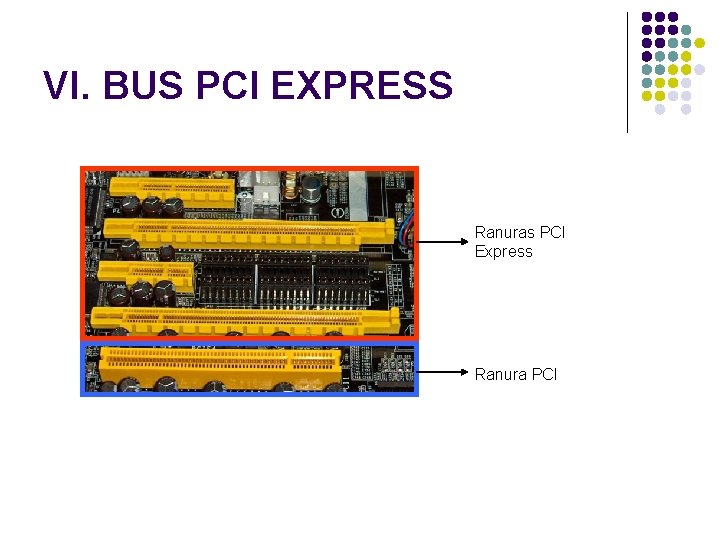
VI. BUS PCI EXPRESS Ranuras PCI Express Ranura PCI

VI. BUS PCI EXPRESS l Ejemplo de dos tarjetas gráficas funcionando de forma conjunta, insertadas en dos ranuras PCI Express

RANURAS DE EXPANSIÓN VELOCIDADES DE TRANSFERENCIA DE DATOS DE LAS DISTINTAS RANURAS DE EXPANSIÓN
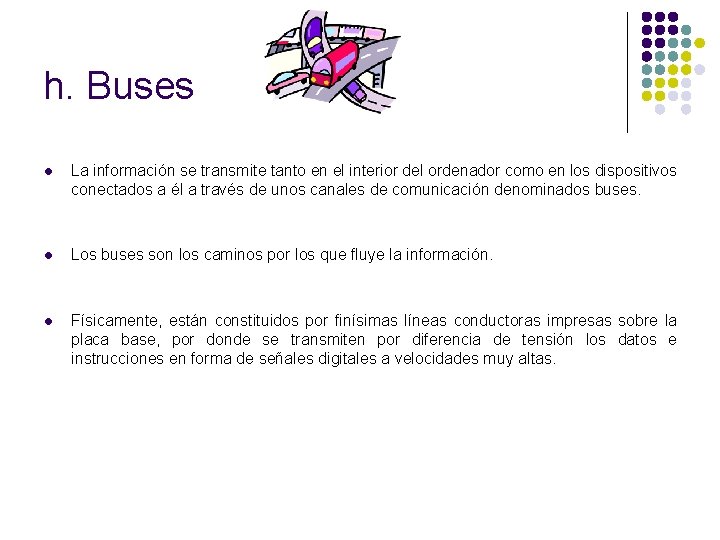
h. Buses l La información se transmite tanto en el interior del ordenador como en los dispositivos conectados a él a través de unos canales de comunicación denominados buses. l Los buses son los caminos por los que fluye la información. l Físicamente, están constituidos por finísimas líneas conductoras impresas sobre la placa base, por donde se transmiten por diferencia de tensión los datos e instrucciones en forma de señales digitales a velocidades muy altas.

BUSES DE CONEXIÓN DE UNIDADES DE ALMACENAMIENTO Y REPRODUCCIÓN A continuación analizaremos los buses de conexión de unidades de almacenamiento y reproducción (discos duros, disqueteras, lectores y grabadores …) disponibles en las placas base. l I. FDD II. IDE / ATA III. SERIAL ATA

I. FDD l Bus de datos exclusivo para conexión de unidades de disquete, que podemos encontrar en las placas bases, identificado por las siglas FDD o Floppy Disk. Conectores

Unidad 3 ½ pulgadas Unidad 5 ¼ pulgadas

II. IDE (Integrated Drive Electronics) o ATA (Advanced Technology Attachment), : l Bus de datos para conexión de todas las unidades de almacenamiento internas, (excepto disqueteras) como discos duros, lectores de CD-ROM y DVD, grabadoras de CD y DVD, unidades de disco magneto-ópticas entre otros. l Estos cables disponen de tres conectores, uno en cada extremo y otro situado entre ambos. Como cada uno permite conectar dos dispositivos mediante un cable IDE, se deduce con facilidad, que podemos conectar 4 dispositivos a un PC. l Para diferenciar los dispositivos que pueden conectarse a un canal, debe configurarse uno de ellos como el principal o master (maestro), y el otro como secundario o slave (esclavo). Esto se consigue cambiando los jumpers o puentes que acompañan a todos los dispositivos IDE (ver diapositiva siguiente).


CABLES IDE LISOS
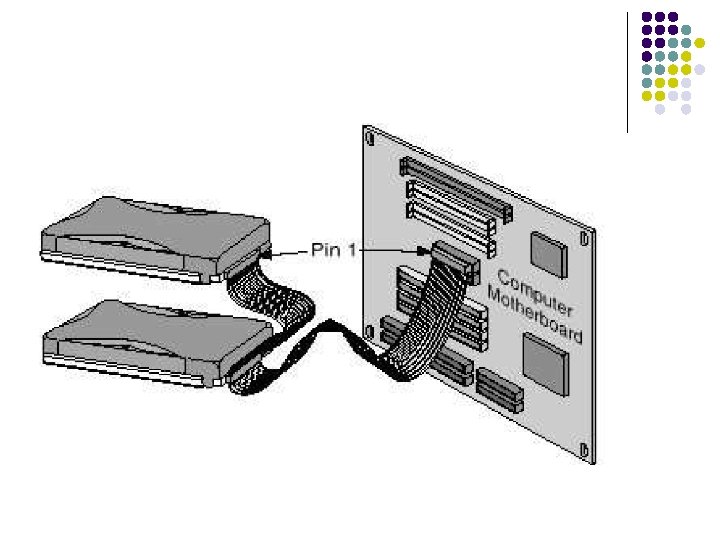
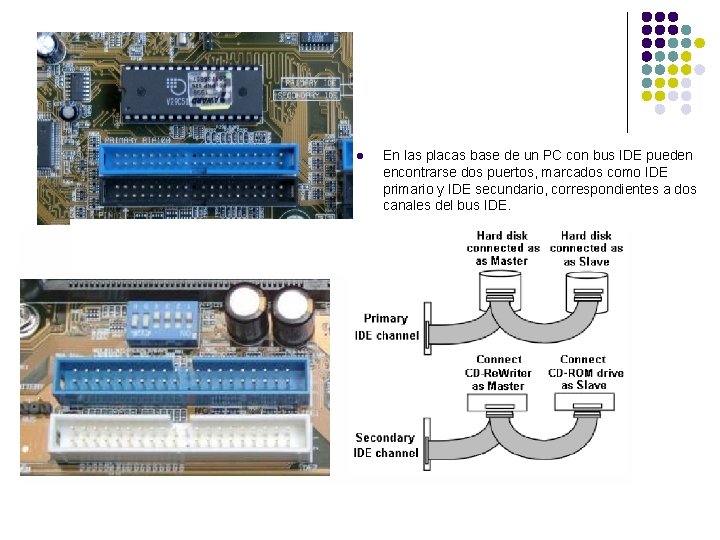
l En las placas base de un PC con bus IDE pueden encontrarse dos puertos, marcados como IDE primario y IDE secundario, correspondientes a dos canales del bus IDE.
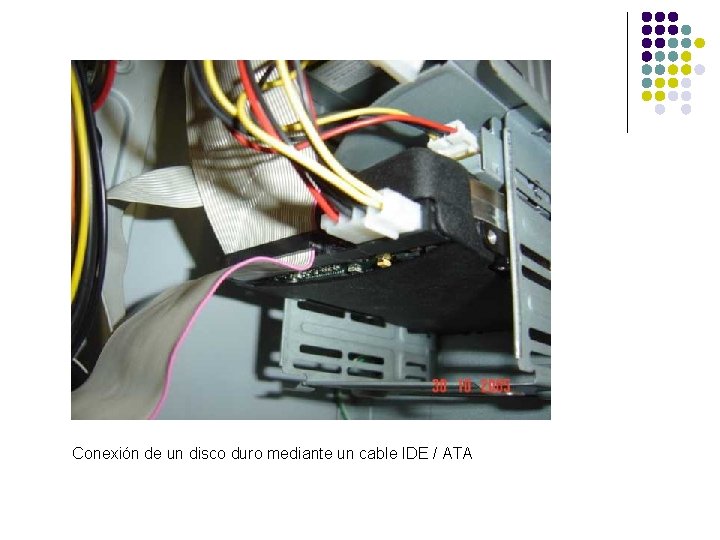
Conexión de un disco duro mediante un cable IDE / ATA

CONEXIONES IDE Y FDD EN LA PLACA BASE FDD

III. SERIAL ATA l Estos buses han sido diseñados para sobrepasar los límites de los actuales IDE. Los buses Serial ATA poco a poco irán sustituyendo a los IDE, aunque ambos sistemas convivirán durante cierto tiempo. Cabe destacar que las placas bases actuales soportan ambos tipos de interfaces. l Gracias a estos buses, podremos obtener unas mayores velocidades (Mientras que la especificación SATA 1 llega como máximo a unos 150 MB/s, SATA 2 incrementa el límite a 300 MB/s ), crear discos duros de mayor capacidad y reducir el consumo eléctrico de las unidades. l Además, el cable mediante el cual la unidad se conecta a la placa base es mucho más pequeño (tan sólo tiene siete conectores), lo que ayuda a mejorar la ventilación.

Cable IDE (izquierda) y Serial ATA (derecha)

Disco duro IDE/ATA Disco duro Serial ATA Los discos SATA llevan conectores eléctricos diferentes a los utilizados por los IDE.
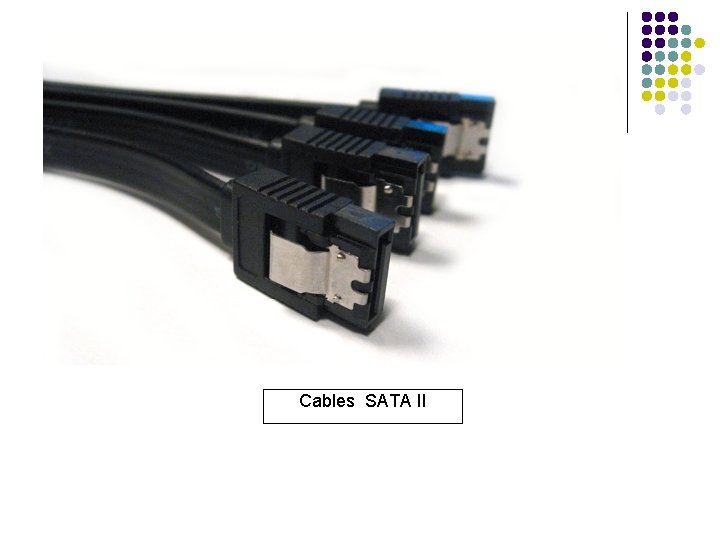
Cables SATA II
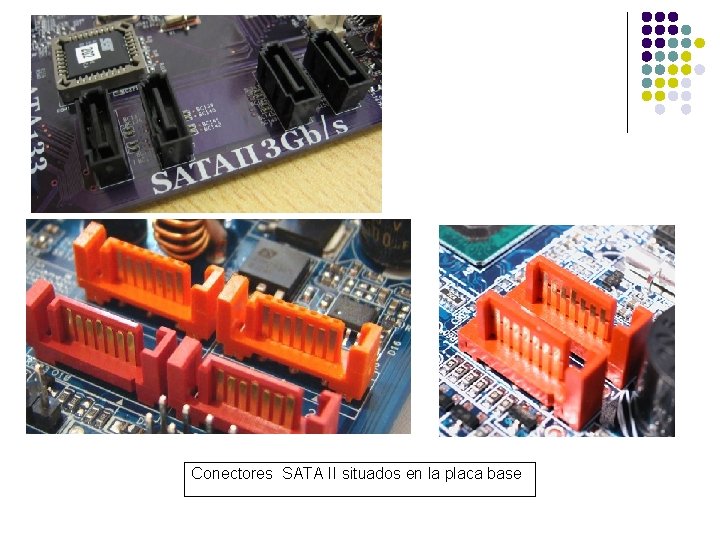
Conectores SATA II situados en la placa base
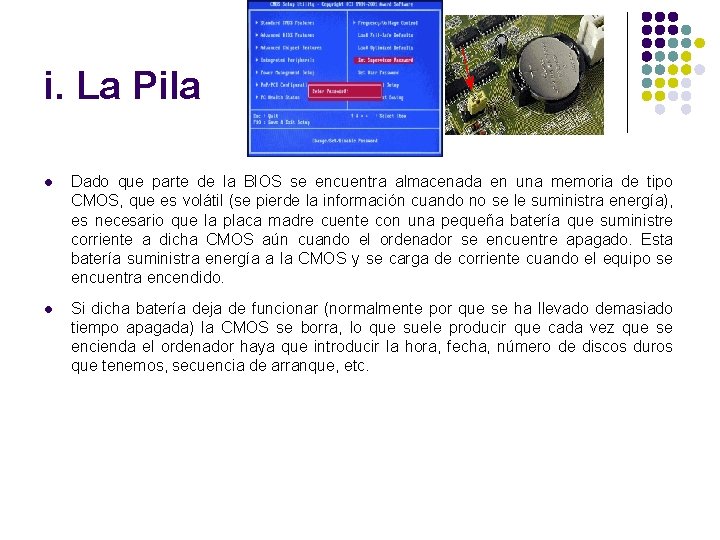
i. La Pila l Dado que parte de la BIOS se encuentra almacenada en una memoria de tipo CMOS, que es volátil (se pierde la información cuando no se le suministra energía), es necesario que la placa madre cuente con una pequeña batería que suministre corriente a dicha CMOS aún cuando el ordenador se encuentre apagado. Esta batería suministra energía a la CMOS y se carga de corriente cuando el equipo se encuentra encendido. l Si dicha batería deja de funcionar (normalmente por que se ha llevado demasiado tiempo apagada) la CMOS se borra, lo que suele producir que cada vez que se encienda el ordenador haya que introducir la hora, fecha, número de discos duros que tenemos, secuencia de arranque, etc.
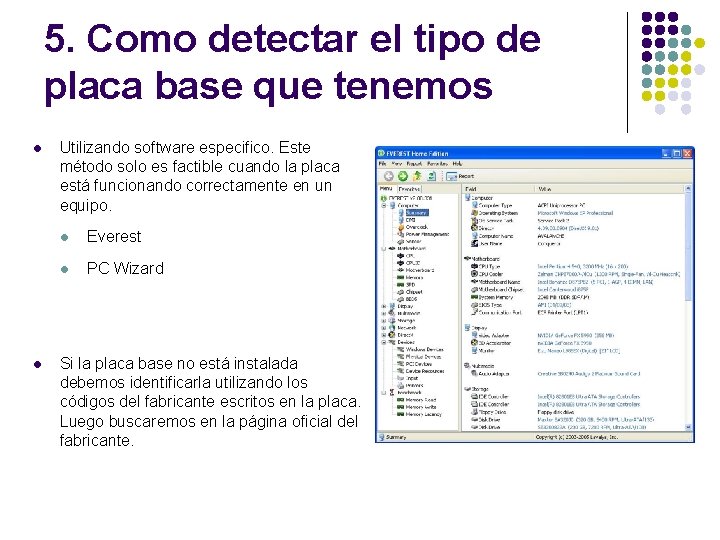
5. Como detectar el tipo de placa base que tenemos l l Utilizando software especifico. Este método solo es factible cuando la placa está funcionando correctamente en un equipo. l Everest l PC Wizard Si la placa base no está instalada debemos identificarla utilizando los códigos del fabricante escritos en la placa. Luego buscaremos en la página oficial del fabricante.

6. EL MANUAL DE LA PLACA BASE l El manual de la placa base es fundamental en el montaje y configuración de un ordenador, ya que nos informa de sus características: procesadores que soporta, memorias, posibilidades de expansión, etc. l Abrir carpeta documentos, ejemplo manual.
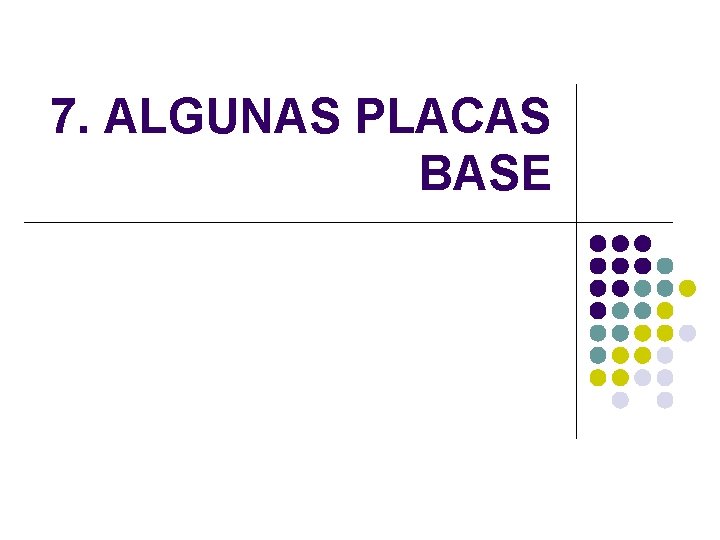
7. ALGUNAS PLACAS BASE










Placa base con múltiples zócalos